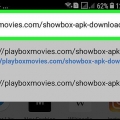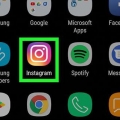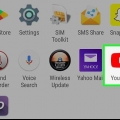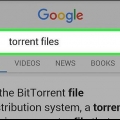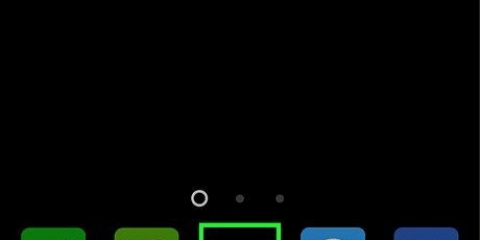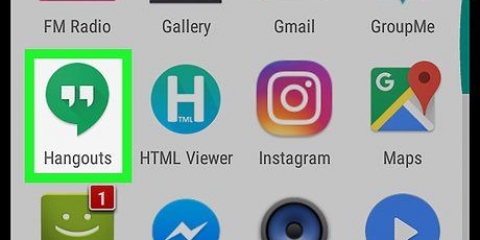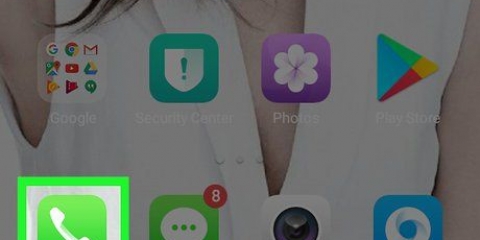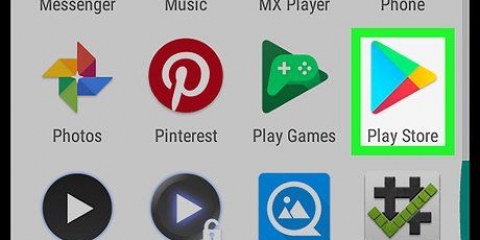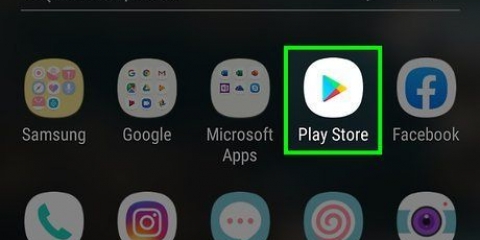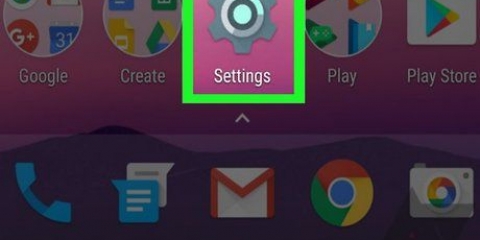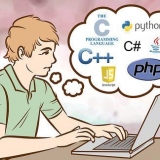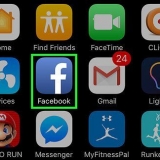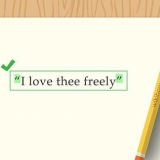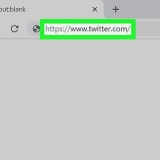Du kan downloade Bitmoji gratis fra Google Play Butik. Hvis du har en Bitmoji-konto via Snapchat, skal du logge ind på din Bitmoji-konto med dine Snapchat-legitimationsoplysninger. 





Åbn Gboard-appen. Trykke på VÆLG INPUT METODE. Trykke på gboard. Trykke på SÆT TILLADELSE. Trykke på AT TILLADE ved enhver anmodning. Trykke på FÆRDIG.







Download bitmoji-tastaturet på android
Indhold
Denne tutorial vil lære dig, hvordan du aktiverer og bruger Bitmoji-tastaturet på din Android-telefon. På de fleste Androider skal du bruge Bitmoji sammen med Gboard-tastaturet for at gøre dette.
Trin
Del 1 af 3: Installation af Gboard og Bitmoji

1. Åbn
Google Play Butik. Tryk på appikonet Google Play Butik, som ligner en flerfarvet trekant. 
2. Tryk på søgelinjen. Det er øverst på skærmen. Dit Android-tastatur vises.

3. Søg efter Gboard. type gboard og tryk derefter på Gboard - Google-tastaturet i rullemenuen.

4. Trykke påINSTALLERE. Det er en grøn knap i øverste højre hjørne af skærmen. Dette vil bede Gboard om at installere på din Android.

5. Download og installer Bitmoji, hvis det er nødvendigt. Hvis du endnu ikke har downloadet Bitmoji-appen og oprettet en profil, skal du gøre det, før du kan bruge Bitmoji på din Android.
Del 2 af 3: Aktivering af Gboard og Bitmoji

1. Åbn Indstillinger. Stryg ned fra toppen af skærmen med to fingre, og tryk derefter på tandhjulsikonet Indstillingeri øverste højre hjørne af rullemenuen.

2. Rul ned og trykSprog og input. Du finder denne mulighed midt på siden Indstillinger.
På en Samsung Galaxy skal du rulle ned og trykke på Generel ledelse før du går videre Sprog og input flåter.

3. Trykke påNuværende tastatur. Det er i afsnittet `Tastatur og inputmetoder` på siden. Et pop op-vindue vises.
På en Samsung Galaxy skal du først trykke på Skærmtastatur og tryk derefter på Administrer tastaturer.

4. Trykke påVÆLG TASTATURER. Det er nederst i pop op-vinduet.
Spring dette trin over på en Samsung Galaxy.

5. Aktiver både Bitmoji-tastatur og Gboard-tastatur. Tryk på det grå afkrydsningsfelt eller det tomme afkrydsningsfelt til højre for "Gboard"-overskriften, og bekræft eventuelle meddelelser på skærmen, og gør derefter det samme for overskriften "Bitmoji Keyboard".

6. Indstil Gboard som din Androids standardtastatur. Du kan gøre dette fra Gboard-appen. Når du har aktiveret Gboard og Bitmoji, skal du trykke på knappen "Start" og gør følgende:

7. Genstart din Android. Tryk og hold tænd/sluk-knappen nede, indtil en pop op-menu vises, og dobbelttryk derefter Genstart for at genstarte din Android.
Del 3 af 3: Brug af Bitmoji i en besked

1. Åbn en Bitmoji-understøttet app. Almindelige apps, der understøtter Bitmoji inkluderer Facebook, Facebook Messenger, Google Hangouts, Android Messages, WhatsApp og Twitter.

2. Tryk på et tekstfelt. Find et tekstfelt i din app, og tryk på det. I de fleste beskedapps er dette tekstfelt nederst på en samtaleside.
Sørg for, at du ikke trykker på en søgelinje.

3. Trykke på
. Det er smiley-ikonet nederst på skærmen til venstre for mellemrumstasten. Dette åbner en liste over tilgængelige Emoji-indstillinger.
4. Trykke på
. Rul gennem de tilgængelige Bitmoji-indstillinger, indtil du finder en, du vil bruge, og tryk for at vælge den. Du bør se den mulighed, du valgte, vises i tekstfeltet.
5. Tryk på søgelinjen, og indtast et nøgleord for at søge efter en Bitmoji. Tryk på søgelinjen, der siger "Søg Bitmoji", og skriv en søgeterm for at finde den type Bitmoji, du vil sende.
For eksempel, hvis du vil sende et sødt Bitmoji-billede til en, du kan lide, kan du skrive "love" i søgefeltet for at se alle billeder relateret til kærlighed.

6. Tryk på et Bitmoji-billede for at vælge det. Dette vil indsætte det i tekstfeltet i din besked.
De fleste apps giver dig også mulighed for at skrive en ekstra besked for at gå sammen med Bitmoji-billedet.

7. Trykke på
, , eller Sted. I de fleste chat-apps er det papirflyikonet i nederste højre hjørne af beskeden. Dette vil sende beskeden med dit Bitmoji-billede. Hvis du sender til en social medie-app, står der "Send" i stedet for. Denne knap og dens placering kan variere afhængigt af den app, du bruger.
Tips
- På trods af den advarsel, du kan støde på, når du installerer Gboard, gemmer dette tastatur ikke dine kreditkortoplysninger eller adgangskoder.
Advarsler
- Bitmoji fungerer ikke med alle tjenester. Hvis du opdager, at du ikke kan bruge Bitmoji, mens du bruger en social- eller e-mail-tjeneste, understøtter tjenesten højst sandsynligt ikke Bitmoji.
Artikler om emnet "Download bitmoji-tastaturet på android"
Оцените, пожалуйста статью
Populær